win10允许应用访问文件系统流程是在电脑桌面的左下角找到开始图标按钮,点击该按钮就可以进行下一步操作。然后在设置页面中,我们在页面上找到“隐私”选项,点击这个选项就可
win10允许应用访问文件系统流程是在电脑桌面的左下角找到开始图标按钮,点击该按钮就可以进行下一步操作。然后在设置页面中,我们在页面上找到“隐私”选项,点击这个选项就可以切换到隐私页面。最后我们在界面上找到“允许应用访问你的文件系统”选项,其下方有一个开关按钮,我们点击该按钮将其打开即可。
win10允许应用访问文件系统流程相关推荐:win10合并小图标步骤

1、首先打开电脑,我们在电脑桌面的左下角找到开始图标按钮,点击该按钮就可以进行下一步操作。

2、接着在开始按钮上方会出现一个窗口,我们在窗口左侧找到齿轮状的设置按钮并点击,即可进入到设置页面。
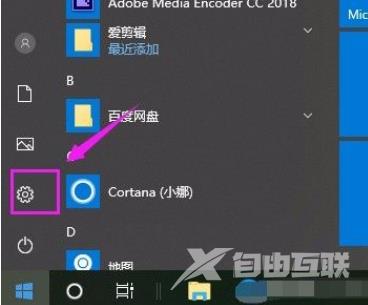
3、然后在设置页面中,我们在页面上找到“隐私”选项,点击这个选项就可以切换到隐私页面。
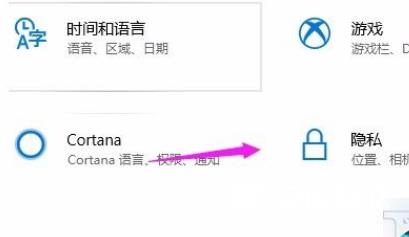
4、进入到隐私页面后,我们在页面左侧找到“文件系统”选项,点击这个选项就可以了,如下图所示。

5、最后我们在界面上找到“允许应用访问你的文件系统”选项,其下方有一个开关按钮,我们点击该按钮将其打开,如下图所示,这样就允许应用访问文件系统了。

